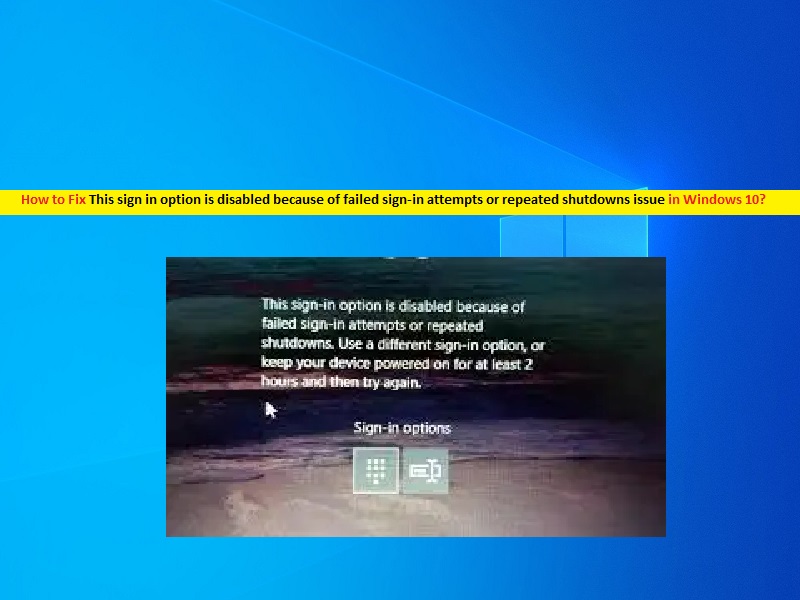
¿Qué es el problema “Esta opción de inicio de sesión está deshabilitada debido a intentos fallidos de inicio de sesión o apagados repetidos” en Windows 10?
Si se enfrenta al error “Esta opción de inicio de sesión está deshabilitada debido a intentos fallidos de inicio de sesión o apagados repetidos” al intentar iniciar sesión en su computadora con Windows 10, entonces está en el lugar correcto para encontrar la solución. En esta publicación, se le guiará con pasos/métodos sencillos para resolver el problema. Comencemos la discusión.
“Esta opción de inicio de sesión está deshabilitada debido a intentos fallidos de inicio de sesión o apagados repetidos”: es un problema común de Windows asociado con el problema de inicio de sesión de Windows. Este problema indica que no puede iniciar sesión en su escritorio de Windows 10 porque alguien intentó iniciar sesión o ha ingresado contraseñas incorrectas para iniciar sesión en su computadora con Windows.
Este error también puede aparecer si su computadora con Windows se apaga varias veces. Cuando hablamos de la seguridad de la contraseña de Windows, Windows 10 crea la configuración de política “Umbral de cuenta bloqueada” que determina la cantidad de intentos fallidos antes de que se bloquee la cuenta de usuario de Windows 10. Esta configuración de Windows indica que la cuenta bloqueada no se puede usar si un administrador la restablece o el bloqueo de la unidad para la cuenta ha expirado.
En Windows 10, puede establecer un valor entre 0 y 999 intentos fallidos de inicio de sesión. Por ejemplo, si establece el valor en ‘0’, la cuenta nunca se bloqueará. Si cruza este límite, significa que si intentó iniciar sesión en el escritorio de Windows con una contraseña incorrecta, bloqueará a los usuarios de su sistema y, en tal caso, restablecer Windows 10 será una posible solución para recuperar el acceso al escritorio de Windows.
En cierto modo, ingresar una contraseña incorrecta varias veces para iniciar sesión en su escritorio de Windows puede hacer que su computadora se bloquee, lo que significa que no puede acceder al escritorio de Windows. En tal caso, puede probar nuestras soluciones y seguir nuestras instrucciones para solucionar el problema. Vamos por la solución.
¿Cómo solucionar el problema “Esta opción de inicio de sesión está deshabilitada debido a intentos fallidos de inicio de sesión o apagados repetidos” en Windows 10?
Método 1: mantenga su dispositivo Windows encendido durante unas horas
Si tiene problemas al intentar iniciar sesión en su escritorio de Windows y ha ingresado la contraseña varias veces, entonces puede mantener su computadora encendida durante algunas horas y luego volver a intentar iniciar sesión en la computadora y verificar si funciona.
Método 2: desbloquee la cuenta de usuario con la cuenta de administrador en Windows 10 ‘
Una forma posible de resolver el problema es iniciar sesión con otra cuenta de administrador, si la hay, y desbloquear la cuenta de usuario que causa el problema.
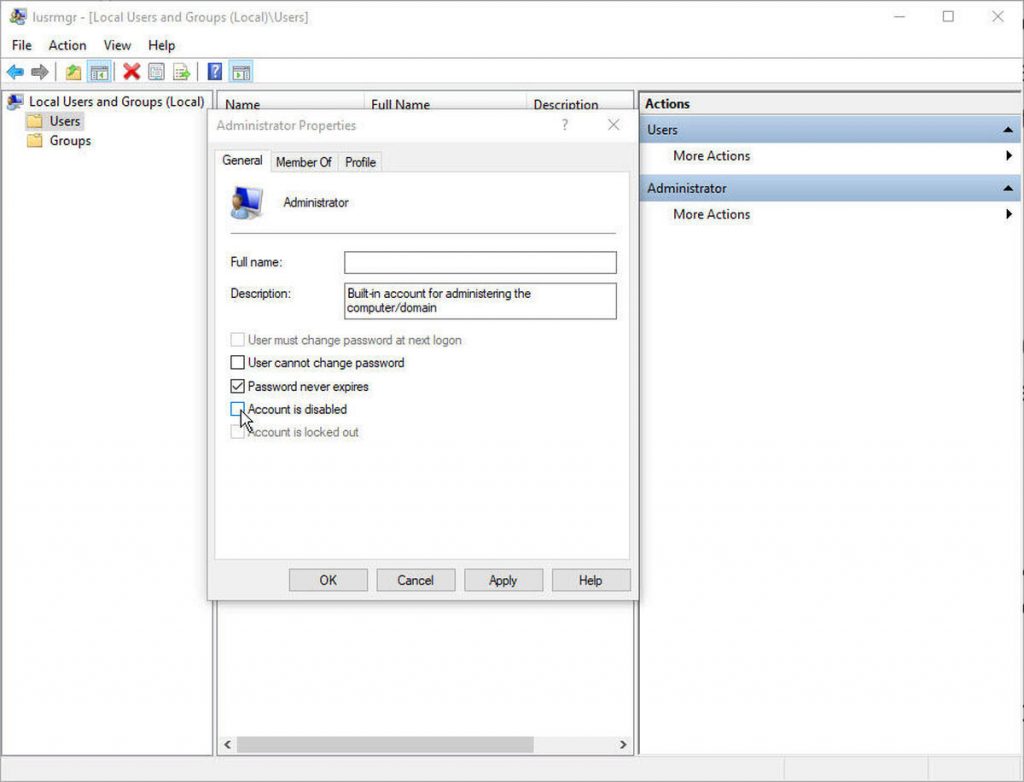
Paso 1: reinicie su computadora e inicie sesión con otra cuenta de administrador, si corresponde
Paso 2: Ahora, presione las teclas ‘Windows + R’ en el teclado, escriba ‘lusrmgr.msc’ en el cuadro de diálogo ‘Ejecutar’ abierto y presione el botón ‘Aceptar’ para abrir la ventana ‘Usuarios y grupos locales’
Paso 3: en la ventana abierta, haga clic en la carpeta ‘Usuario’ y seleccione la cuenta de usuario bloqueada, haga clic derecho y seleccione ‘Propiedades’
Paso 4: desmarque la casilla de verificación “La cuenta está bloqueada” y guarde los cambios
Paso 5: Ahora, reinicie su computadora e inicie sesión con la cuenta de usuario que causa el problema, y verifique si el problema está resuelto.
Método 3: cambiar la política de bloqueo de cuenta en Windows 10
Asegúrese de tener una cuenta de administrador a la que tenga acceso. En caso afirmativo, puede cambiar la política de bloqueo de cuenta para solucionar el problema.

Paso 1: presione las teclas ‘Windows + R’ en el teclado, escriba ‘gpedit.msc’ en el cuadro de diálogo abierto ‘Ejecutar’ y presione el botón ‘Aceptar’ para abrir el ‘Editor de políticas de grupo’
Paso 2: navegue a la siguiente ruta
Configuración del equipo\Configuración de Windows\Configuración de seguridad\Políticas de cuenta\Política de bloqueo de cuenta
Paso 3: En esta sección, verá tres políticas, incluidas las políticas ‘Duración del bloqueo de cuenta’, ‘Umbral de bloqueo de cuenta’ y ‘Restablecer contador de bloqueo de cuenta después de’.
Paso 4: cambie la política de Umbral de bloqueo a ‘0’. Esto asegurará que nunca vuelvas a quedar bloqueado
Paso 5: también puede establecer la duración del bloqueo de la cuenta. Esto asegurará que se pueda volver a acceder a la cuenta una vez que se acabe el tiempo.
Paso 6: puede configurar un umbral de bloqueo de cuenta. Una vez hecho esto, reinicie su computadora para ver los cambios y verifique si el problema está resuelto.
Solucionar problemas de PC con Windows con la ‘Herramienta de reparación de PC’ [Solución recomendada]
La ‘Herramienta de reparación de PC’ es una forma fácil y rápida de encontrar y reparar errores BSOD, errores DLL, errores EXE, problemas con programas, problemas de malware o virus, archivos del sistema o problemas de registro y otros problemas del sistema con solo unos pocos clics. Puede obtener esta herramienta a través del botón/enlace a continuación.
⇓ Obtenga la herramienta de reparación de PC
Conclusión
Espero que esta publicación le haya ayudado a solucionar el problema “Esta opción de inicio de sesión está deshabilitada debido a intentos fallidos de inicio de sesión o apagados repetidos” en Windows 10 con varios pasos/métodos sencillos. Puede leer y seguir nuestras instrucciones para resolver el problema. Si la publicación realmente te ayudó, entonces puedes compartirla con otros para ayudarlos. Eso es todo. Para cualquier sugerencia o consulta, escriba en el cuadro de comentarios a continuación.
La gente también pidió:
P: ¿Cómo soluciono el error de inicio de sesión de Microsoft?
R: Si se encuentra con un error al intentar iniciar sesión en su cuenta de Microsoft, puede intentar solucionar el problema reiniciando su dispositivo en modo seguro y luego iniciar sesión con su perfil original. Verifique si su configuración y archivos se restauraron y, una vez reparados, reinicie su dispositivo en modo normal e inicie sesión nuevamente con el perfil original y verifique si funciona.
P: ¿Cómo desbloqueo la opción de inicio de sesión?
R: Puede probar otras opciones de inicio de sesión. Para hacerlo, debe ir a Inicio > Configuración > Cuentas > Opciones de inicio de sesión. En Requerir inicio de sesión, seleccione una opción para cuando Windows le solicite que inicie sesión nuevamente.
P: ¿Por qué no funcionan mis opciones de inicio de sesión?
R: Las posibles razones detrás del problema pueden ser el perfil de usuario dañado debido a una instalación o actualización dañada. Puede intentar solucionar el problema reparando el perfil de usuario con la herramienta de análisis SFC integrada de Windows.
P: ¿Cómo soluciono el inicio de sesión en Windows 10?
R: Puede intentar solucionar el problema de inicio de sesión en Windows 10 mediante la aplicación Servicios. Para hacerlo, debe presionar el botón Ventana + R, en el “cuadro de ejecución”, escriba: services.msc y presione la tecla Intro, en Servicios, desplácese hacia abajo hasta Credential Manager, haga doble clic en él y, además de “Tipo de inicio”, seleccione “Automático”. “, Haga clic en “Aplicar”, luego haga clic en “Inicio”, luego haga clic en “Aceptar”. Reinicie la computadora.
P: ¿Por qué no puedo iniciar sesión en mi cuenta de Microsoft Teams?
No está utilizando las credenciales correctas. Las credenciales de Windows con las que inició sesión son diferentes a sus credenciales de Microsoft 365. Intente iniciar sesión de nuevo con la combinación correcta de correo electrónico y contraseña. Si continúa recibiendo este código de estado, comuníquese con su administrador de TI.